
Vous réveiller au son des gazouillis des oiseaux ou aux bruits apaisants de la forêt ne vous intéresse plus ? Vous pourriez essayer de le changer en quelque chose d’autre, comme votre chanson préférée peut-être ? Cela devrait certainement vous aider à bien commencer la journée.
Bien que vous puissiez utiliser votre bibliothèque musicale personnelle pour définir une alarme personnalisée sur votre téléphone, il existe désormais une meilleure façon de le faire. Si vous avez Spotify, vous pouvez utiliser l’application comme source pour vos sons d’alarme.
Contenu
Comment définir une chanson Spotify comme alarme sur Android
La plupart des smartphones Android sont livrés avec une application d’horloge native qui vous permet de définir des alarmes, des minuteries et de voir l’heure sur différents fuseaux horaires. Mais pour utiliser les chansons Spotify comme alarme, vous devez installer la propre application Horloge de Google, disponible sur le Play Store.
Cette application est intégrée à Spotify et YouTube Music (si vous utilisez un Pixel) et offre des options supplémentaires que l’application Horloge de votre téléphone pourrait ne pas avoir.
Une fois que vous obtenez Clock de Google sur votre téléphone, ouvrez l’application et créez une alarme. Vous pouvez le faire manuellement ou demander à Google Assistant de définir une alarme pour vous en disant « Hey Google, réglez une alarme ». Une fois l’acte accompli, suivez ces étapes simples pour définir votre chanson préférée sur Spotify comme alarme.
1. Appuyez sur l’alarme que vous venez de créer.
2. Appuyez sur l’icône de cloche qui sonne en dessous.
3. Ici, vous sélectionnez le son de votre alarme. Vous pouvez parcourir la bibliothèque d’alarmes par défaut de votre téléphone, mais si vous avez déjà décidé que vous voulez une chanson Spotify comme alarme, appuyez simplement sur le bouton Spotify en haut.
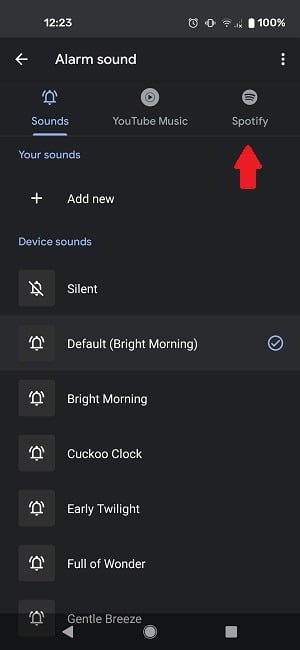
4. Vous serez invité à vous connecter au service, si vous ne l’avez pas déjà fait.
5. Une liste des dernières chansons que vous avez écoutées sur l’application apparaîtra à l’écran.
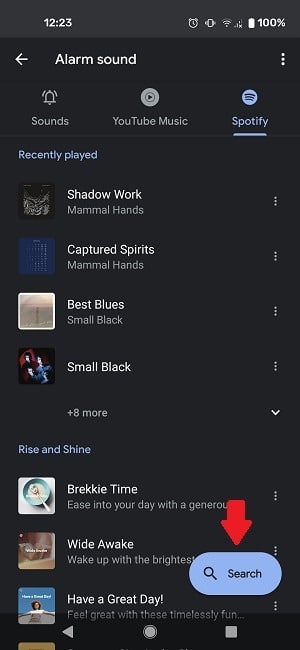
6. Sélectionnez l’une de ces pistes ou faites défiler les recommandations vers le bas.
7. Si vous ne trouvez toujours pas ce que vous cherchez, appuyez sur le bouton Rechercher en bas de l’écran.
8. Tapez le nom de la chanson que vous recherchez et appuyez dessus lorsqu’elle apparaît ci-dessous.
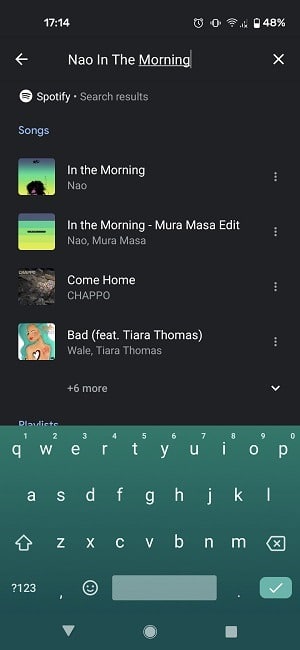
9. Appuyez maintenant deux fois sur le bouton Retour. Ça y est, votre réveil est réglé. La prochaine fois que l’alarme se déclenchera, elle jouera votre chanson préférée !
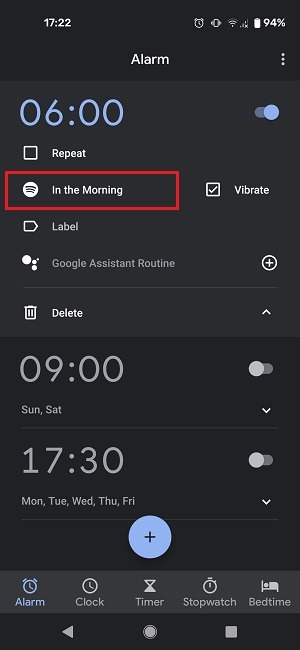
Comment définir une alarme personnalisée sur votre téléphone
Vous n’utilisez pas Spotify (ou YouTube Music) ? C’est bon, vous pouvez toujours définir votre chanson préférée comme alarme, à condition que vous ayez cette chanson sur votre PC ou votre smartphone. Si vous l’avez déjà sur votre mobile, c’est assez facile, mais si ce n’est pas le cas, ne vous inquiétez pas, car il n’est pas difficile d’effectuer le transfert.
1. Branchez votre appareil sur votre ordinateur à l’aide d’un câble USB.
2. Ouvrez la mémoire de votre téléphone sous « Ce PC ». Si vous ne voyez rien une fois que vous avez connecté votre téléphone au PC, accédez aux Préférences USB sur votre téléphone et assurez-vous que l’option « Transfert de fichiers » est sélectionnée.
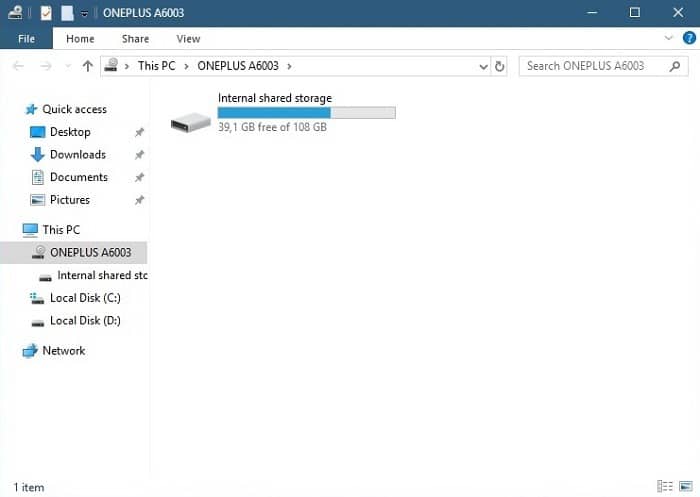
3. Trouvez la chanson que vous souhaitez utiliser sur votre PC.
4. Copiez la chanson dans le stockage interne de votre Android dans le dossier Alarmes. Si vous n’avez pas un tel dossier, créez-en un.
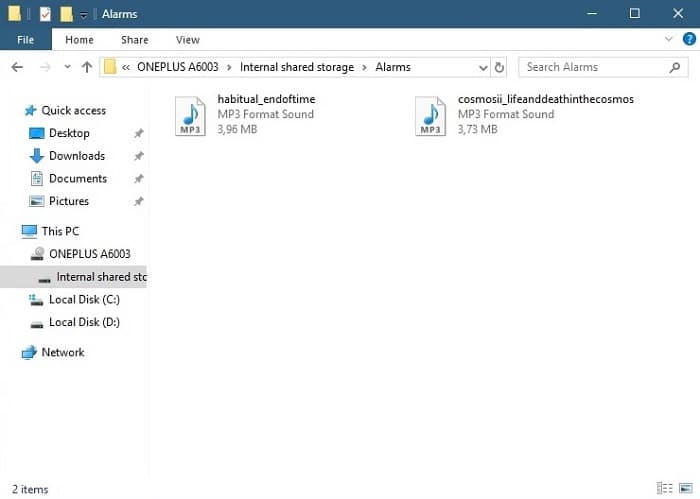
5. Retournez sur votre appareil Android, ouvrez l’application Horloge et appuyez sur une alarme.
6. Recherchez et appuyez sur l’option Sonnerie d’alarme ou Son (selon votre modèle).
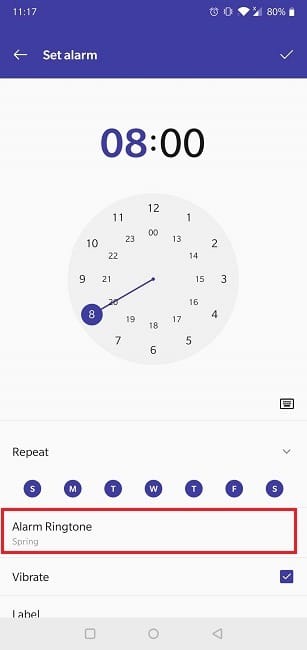
7. En haut de l’écran, vous devriez voir une option indiquant « Sonnerie depuis le stockage interne ». Sélectionnez-le. Sur d’autres modèles de téléphone, vous devrez peut-être appuyer sur « Ajouter un nouveau ».
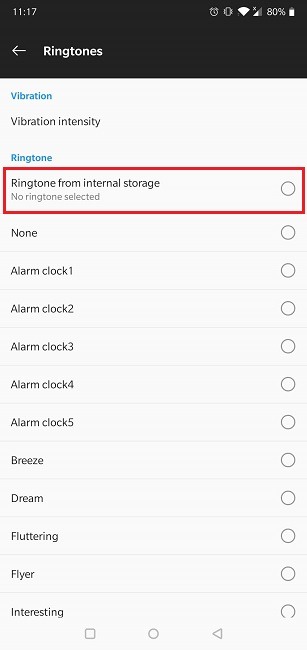
6. Trouvez la chanson que vous avez copiée depuis votre PC pour la définir comme alarme. Il devrait être parmi les premiers que vous voyez.
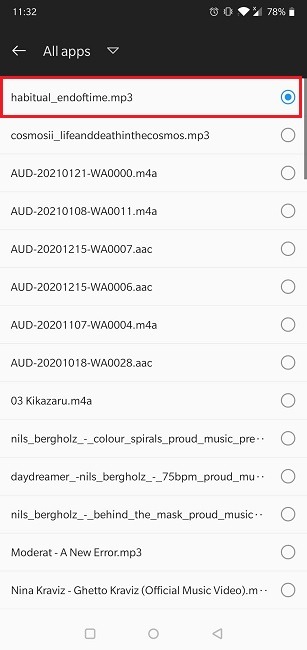
7. Ça y est, vous avez terminé ! La nouvelle alarme a été réglée.
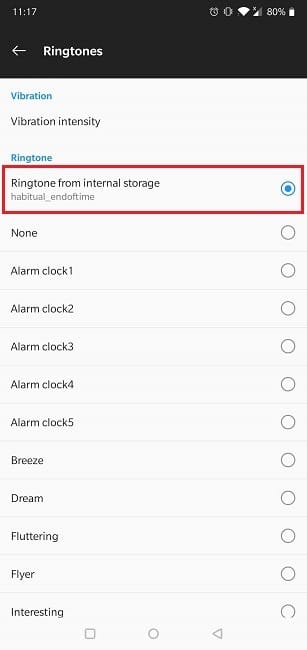
Si vous utilisez l’application Google Clock, les choses sont beaucoup plus faciles. Vous pouvez télécharger la chanson que vous souhaitez utiliser dans votre Google Drive et y accéder depuis l’application via le service.
1. Ouvrez l’application Google Clock.
2. Appuyez sur l’icône de la cloche qui sonne.
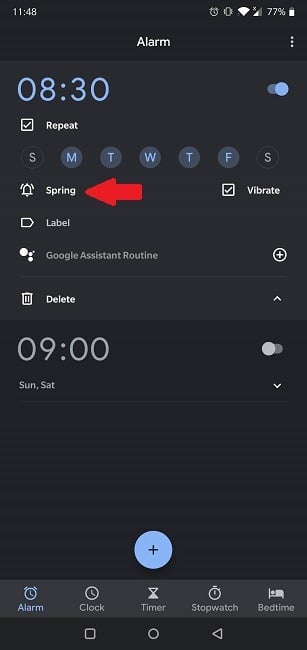
3. Cliquez sur « Ajouter un nouveau » sous « Vos sons ».
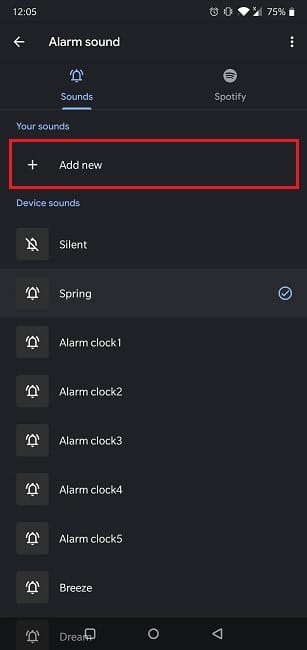
4. Sélectionnez le fichier que vous souhaitez utiliser directement depuis Google Drive. Si vous ne voyez aucun fichier récent, appuyez sur l’icône Drive en haut de l’écran, puis à nouveau sur Mon Drive.
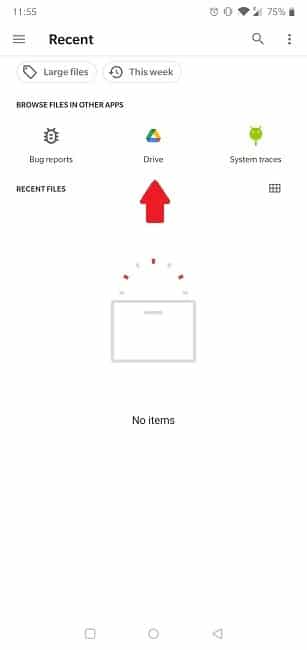
5. Une fois que vous avez trouvé la chanson que vous souhaitez utiliser, appuyez dessus.
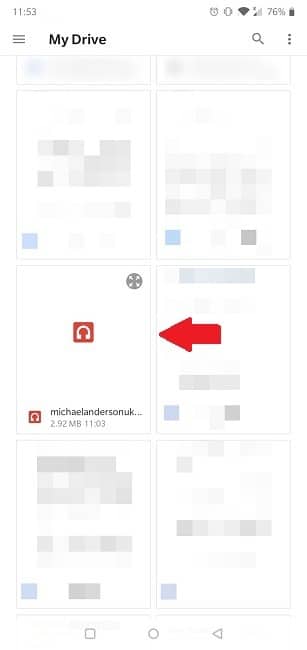
6. La chanson est maintenant votre alarme.
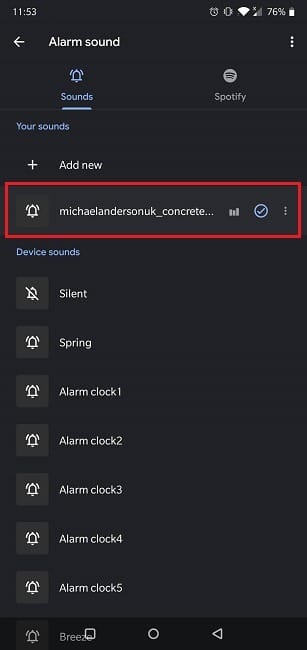
Si vous êtes un grand fan de Spotify, vous souhaiterez peut-être approfondir vos connaissances sur la meilleure façon d’utiliser le service. Vous trouverez peut-être utile d’apprendre comment résoudre les problèmes avec le lecteur Web Spotify qui ne fonctionne pas ou comment connecter Spotify et Apple Music avec Alexa.
Cet article est-il utile ? Oui Non



